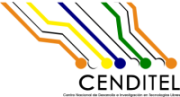Tabla de Contenido
- Sistema Estadístico Integral de Venezuela SEIVEN 2017
- Sistema Estadístico Integral de Venezuela SEIVEN-Módulo Económico 2016
- Propuesta de Desarrollo del Proyecto
- Especificación de Requerimientos (Usuario - Módulo Económico)
- Especificación de Requerimientos (Módulo productivo)
- Indicadores
- Inventario de Variables
- Diseño de La Interfaz Gráfica
- 1. Gestión de Usuario y Seguridad
- 2. Módulo Económico: Gestión de Datos
- 3. Gestión de información. Consulta
- 4. Consulta de Indicadores
- 5. Modelado de Cadenas Productivas
4. Consulta de Indicadores
4.1. Módulo Económico
4.2. Módulo Productivo
- Una vez que el usuario se encuentre en el menú principal ( Ver Figura 42), éste debe seleccionar la opción "Indicadores" en el módulo productivo.
Figura 42.- Opción "Indicadores" del módulo productivo.
Nota: La información sobre los indicadores sólo puede ser consultada por los usuarios Tipo I y Tipo II.
- Seguidamente el sistema despliega una interfaz ( Ver Figura 43) que contiene las secciones: a.- Seleccione el periodo a consultar, ésta sección contiene a su vez los campos "Desde" y "Hasta", en ambos campos el sistema presenta una lista con los años de registro de la información, para que el usuario seleccione de allí el periodo que requiere consultar. b.- Seleccione el indicador, en ésta sección el sistema debe presentar la lista de indicadores (la lista de indicadores propuestos se pueden consultar en: Indicadores - Módulo Productivo) que el usuario puede consultar, donde el usuario sólo puede seleccionar un indicador de dicha lista. Todo los campos son obligatorios.
Figura 43.- Interfaz "Indicadores" del módulo productivo.
- Si el usuario selecciona alguno de los siguientes indicadores:
- Cantidad de unidades económicas por actividad económica (CUEAE).
- Cantidad de plantas productivas por actividad económica (CPPAE).
- Número de trabajadores por actividad económica (NTAE).
- Consumo promedio de servicio eléctrico por actividad económica (CPSEAE).
- Capacidad promedio utilizada de las plantas productivas por actividad económica (CPUPPAE).
- Número de plantas productivas activas e inactivas por actividad económica (NPPAIAE).
El sistema solicita se indique la siguiente información: a.- Todos los CIIU (para esto presenta las opciones "Si" y "No". Si el usuario selecciona la opción "No", el campo "seleccione la actividad económica" se marca automáticamente como obligatorio). b.- Seleccione la actividad económica. Tal como se observa en la Figura 44.
Figura 44.- Parámetros de consulta de los indicadores del módulo productivo.
- Si un usuario selecciona el indicador CUEAE, para la actividad económica "Cultivo de Arroz", el sistema presenta la información de dicho indicador en una tabla con los campos: a.- CIIU. b.- Descripción CIIU. c.- Cantidad de unidades económicas por actividad económica (CUEAE). d.- CUEAE en %. Esta información puede ser descargada en formato PDF, ODS y CSV; tal como se observa en la Figura 45.
Figura 45.- Indicador CUEAE.
Nota: Los indicadores CPPAE y NTAE también deben presentarse en porcentaje (%), es decir, respecto al total de plantas productivas y trabajadores registrados en el SIDEPRO.
- Si un usuario requiere consultar el indicador "Cantidad de unidades económicas por estado" (CUEE), el sistema solicita se indique la siguiente información: a.- Todos los estados (para esto presenta las opciones "Si" y "No". Si el usuario selecciona la opción "No", el campo "seleccione el estado" se marca automáticamente como obligatorio). b.- Seleccione el estado. Tal como se observa en la Figura 46.
Figura 46.- Indicador CUEE.
- Si un usuario requiere consultar el indicador "Cantidad de unidades económicas por naturaleza jurídica" (CUENJ), el sistema solicita se indique la siguiente información: a.- Todos los tipos de naturaleza jurídica (para esto presenta las opciones "Si" y "No". Si el usuario selecciona la opción "No", el campo "seleccione el tipo de naturaleza jurídica" se marca automáticamente como obligatorio). b.- Seleccione el tipo de naturaleza jurídica. Tal como se observa en la Figura 47.
Figura 47.- Indicador CUENJ.
- Si un usuario requiere consultar el indicador "Índice de especialización" (IE), el sistema solicita se indique la actividad económica para la cual requiere ver el IE. Tal como se observa en la Figura 48.
Figura 48.- Indicador IE.
- Supongamos que un usuario requiere consultar el "Índice de especialización" (IE) para la actividad económica "Cultivo de Arroz", entonces el sistema le debe presentar una interfaz como la que se muestra en la Figura 49.
Figura 49.- Información IE.
Nota: Para consultar el indicador IE, el sistema sólo debe permitir seleccionar una actividad económica. También, el sistema debe presentar el IE por estado y ordenado de mayor a menor, es decir, desde el estado que presenta mayor especialización en la actividad económica seleccionada hasta el estado que posee menor índice de especialización.
- Para los indicadores :
- Número de unidades económicas exportadoras (NUEE).
- Cantidad de unidades económicas con autonomía eléctrica mayor a 50% (CUEAEMA).
- Cantidad de unidades económicas con autonomía eléctrica menor a 50% (CUEAEME).
El usuario sólo debe seleccionar cualquiera de éstos indicadores desde la interfaz de la Figura 43, y el sistema debe mostrar la cantidad respectiva de éstos, y también deben presentarse en porcentaje (%), es decir, respecto al total de las unidades económicas registradas en el SIDEPRO.
Adjuntos (8)
- opc_indicadores.png (47.0 KB) - added by kmontilla 7 años ago.
- interfaz_indicadores.png (119.0 KB) - added by kmontilla 7 años ago.
- parametros_indicadores.png (98.6 KB) - added by kmontilla 7 años ago.
- indicador_cueae.png (75.2 KB) - added by kmontilla 7 años ago.
- indicador_ie.png (90.3 KB) - added by kmontilla 7 años ago.
- indicador_cuenj.png (96.8 KB) - added by kmontilla 7 años ago.
- indicador_cuee.png (87.1 KB) - added by kmontilla 7 años ago.
- DATOS_IE.png (82.2 KB) - added by kmontilla 7 años ago.
Download all attachments as: .zip